excel拖动排列步骤如下:1.我在EXCEL中输入以下数字,如图:2.现在我要想复制“1”,则拖动单元格A1,但此该你会发现,在下拖动下方有个方框,如图:3.上步出现的情况便是以顺序的方式出现,但你只需要点动那个右下方的方框,选择“复制单元格”即可......
如何使用微软skydrive在线处理Excel电子表格
Excel教程
2021-11-13 11:44:17
让我们一起来学习一下微软在线电子表格处理软件吧!
1、登入skydrive微软账户
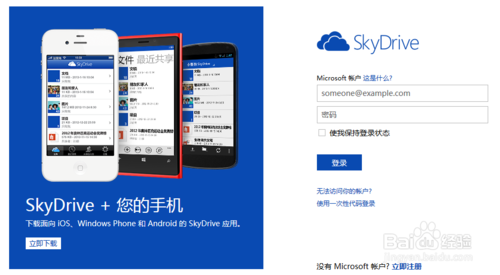
2、点击创建excel文档
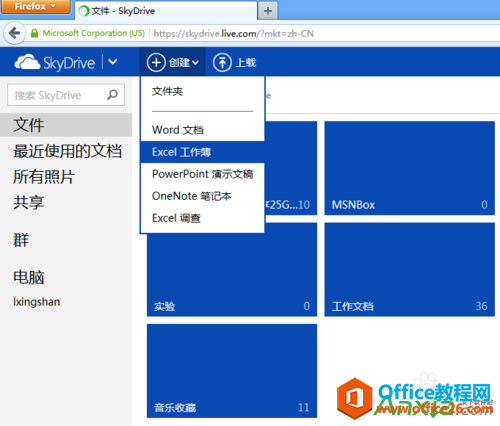
3、为新excel文档命名
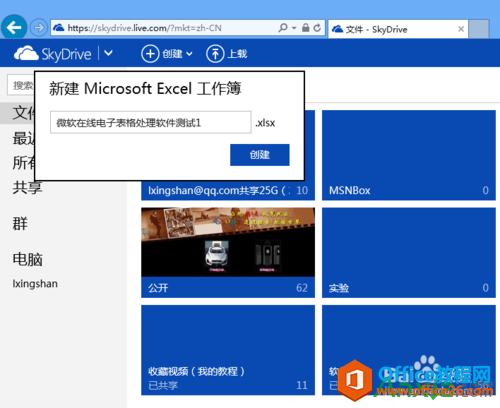
4、刚刚创建的excel文档,点击可进入文档
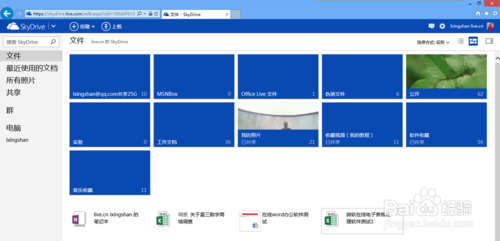
5、进入新创建空白excel文档
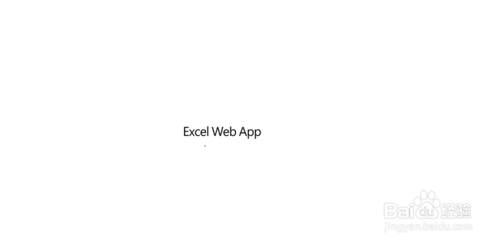
6、云中word软件界面
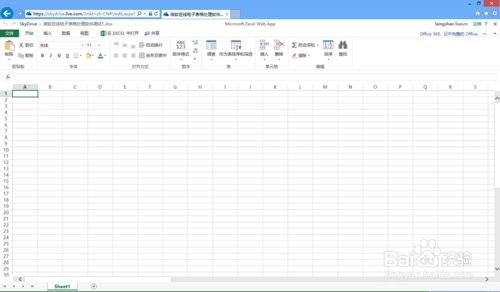
7、文件界面菜单,是不是和本地软件一样呢?
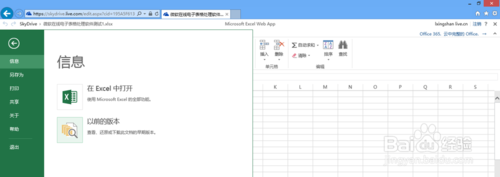
8、也支持鼠标右键菜单快捷编辑哦
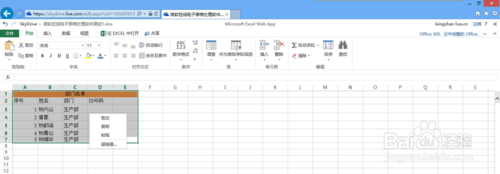
9、还支持插入图表功能,是不是很强大呢
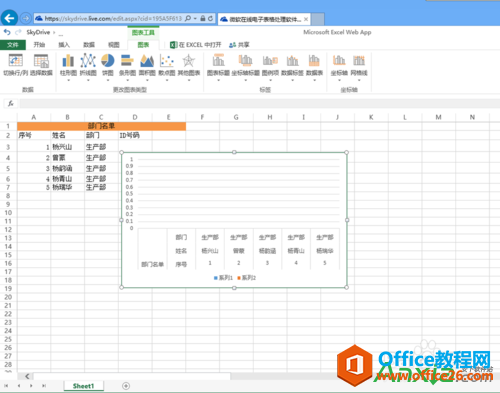
10、最重要的是支持在线函数公式
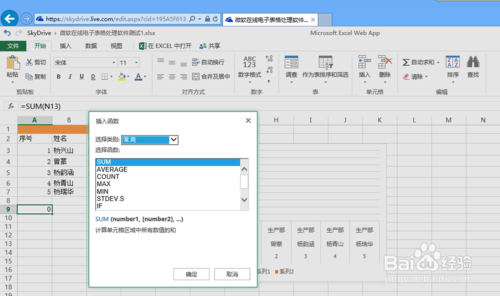
11、也可直接从云中调换本地2013 office软件进行编辑
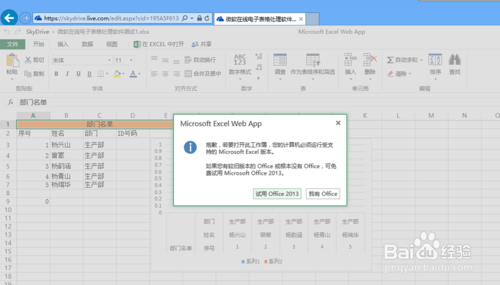
12、同样支持插入多个工作表格
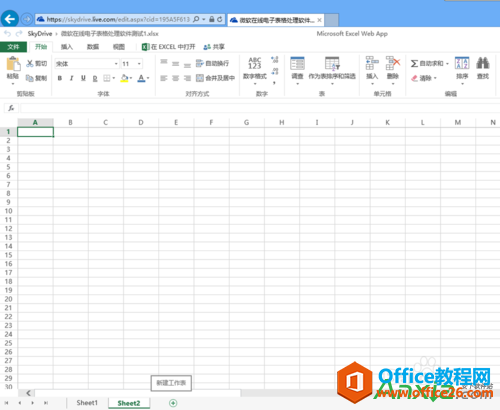
注意事项 :在线显示最大56行,需要更多行时需要自己插入
相关文章
